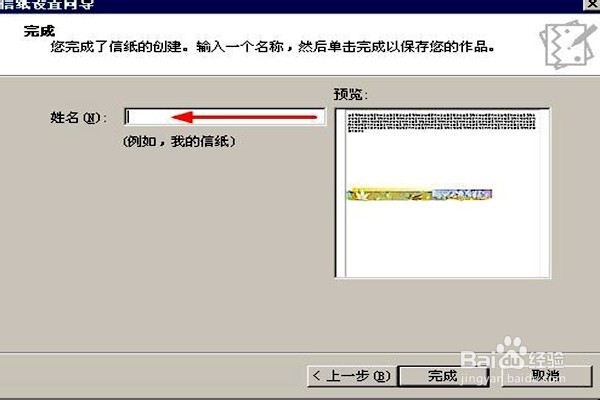怎样设置Outlook Express的信纸样式
1、首先,我们要打开Outlook Express,
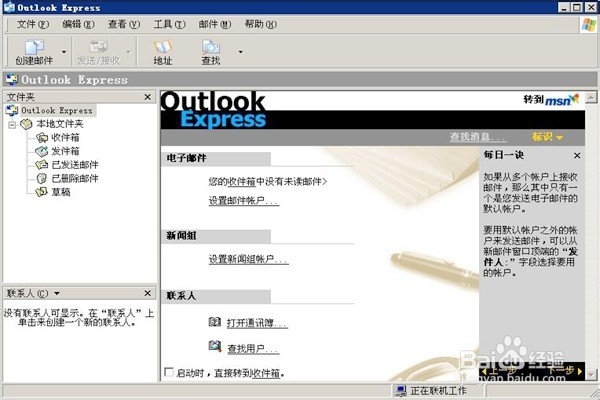
2、然后,我们用鼠标的左键点击创建邮件后面的三角符号。在点击后,会下拉一个方框。
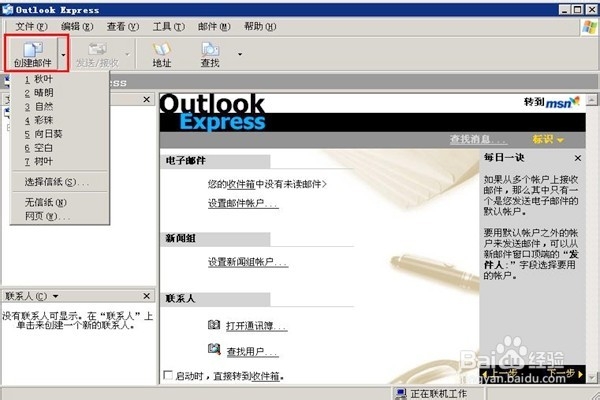
3、我们用鼠标的左键点击方框中的选择信纸。
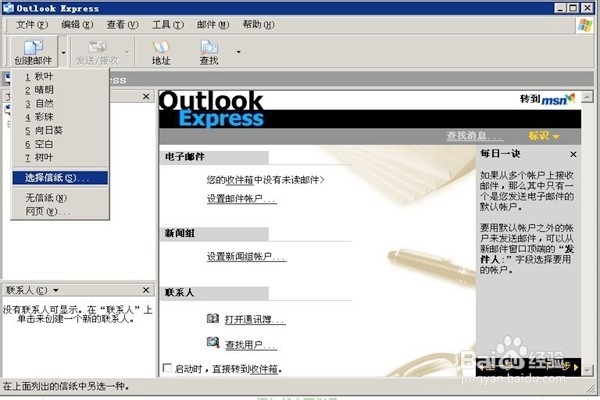
4、这时候,会弹出一个显示为选择信纸的方框,
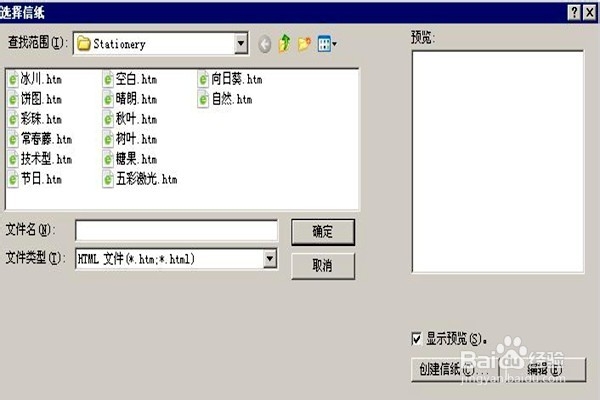
5、在这个方框中,当我们用鼠标的左键点击左面方框中信纸名称的时候,在右边的预览中就会出现相应的信纸。我们选择自己喜欢的信纸,并用鼠标的左键点击。我这里选择的是饼图信纸。

6、在选择好信纸后,然后点击创建信纸。
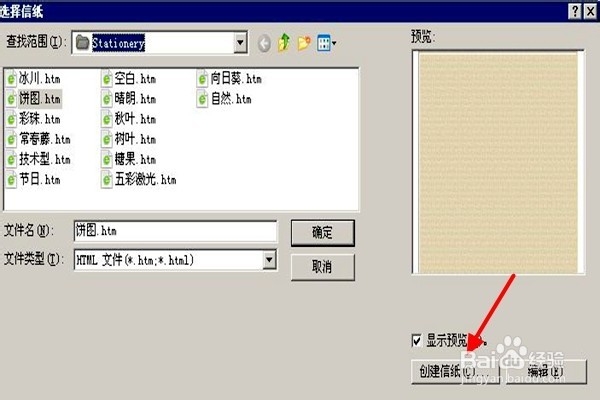
7、接着,会弹出一个显示为信纸创建向导的方框。我们点击下一步。
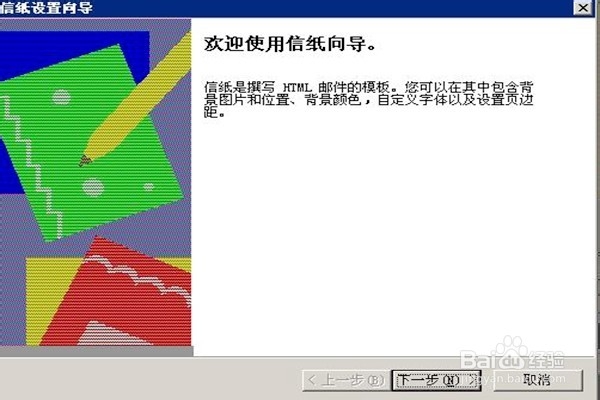
8、接着,会弹出一个显示为背景的方框。我们可以根据自己的喜好加以选择。在选择好后,我们点击下一步。
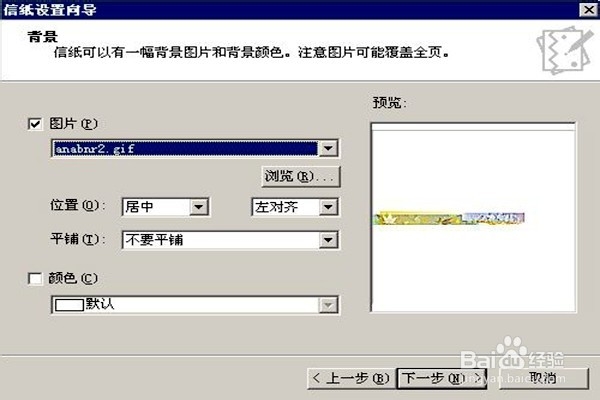
9、接下来,会弹出一个显示为字体的方框。我们根据需要设置文字的大小和字体。在选择好后,我们再点击下一步。
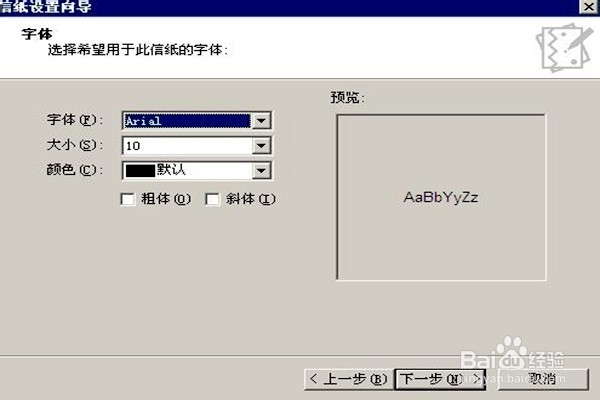
10、接下来,我们调节信纸的页边距。在调节好后,我们点击下一步。
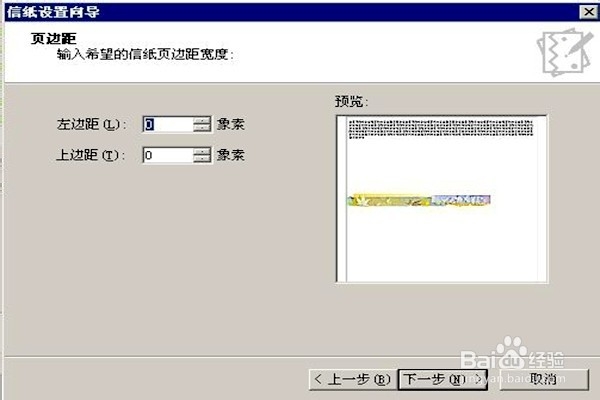
11、然后,我们在箭头所指向的部位填上名称,点击完成。这样,我们的信纸就设置好了。